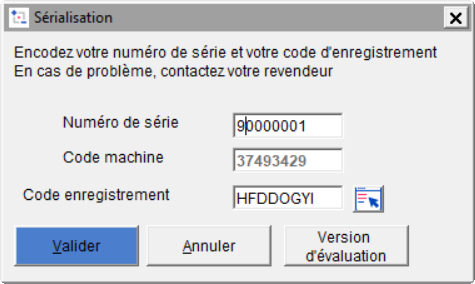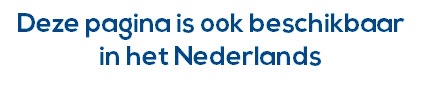Principe
WinBooks est protégé contre la copie. Tant que WinBooks n'est pas enregistré (au moins comme version d'évaluation) le programme est disponible en mode de démonstration seulement, c'est-à-dire qu'il ne fonctionne qu'avec le dossier de démonstration Parfilux. Pour pouvoir créer un nouveau dossier au nom de votre société, ou pour pouvoir ouvrir un dossier autre que le dossier de démonstration, vous devez au préalable enregistrer WinBooks.
La procédure d'enregistrement consiste à obtenir via votre revendeur un code d'enregistrement qui vous permettra d'installer définitivement le programme.
Pour démarrer votre propre dossier sans code d'enregistrement, utilisez l'enregistrement sous forme de VERSION D'ÉVALUATION.
Pour enregistrer WinBooks :
Aucun dossier ne peut être ouvert pour pouvoir enregistrer WinBooks. Le cas échéant, fermez le dossier en cliquant sur l'option FERMER DOSSIER dans le menu DOSSIER.
Dans le menu DOSSIER, cliquez sur l'option MAINTENANCE et ensuite sur l'option ENREGISTRER WINBOOKS. Une fenêtre de dialogue apparaît :
Pour créer sans attendre un dossier comptable qui peut contenir les données de votre société, cliquez sur le bouton VERSION D'ÉVALUATION et fermez la fenêtre pour revenir au menu principal. Vous pourrez de cette façon créer un ou plusieurs dossiers et vous aurez accès à toutes les fonctions du programme mais de façon limitée dans le temps. C'est ainsi que l'encodage de pièces comptables au-delà de la date limite est refusé par WinBooks aussi longtemps que la procédure d'enregistrement définitive n'a pas été effectuée.
Encodez votre NUMÉRO DE SÉRIE. Le numéro de série est composé de 8 chiffres. Il vous a été communiqué lors de votre commande. Ce numéro de série est personnel et confidentiel : nous vous recommandons de ne pas le communiquer à des tiers afin d'éviter des abus. C'est une information essentielle à l'enregistrement de WinBooks.
Si vous ne disposez pas du numéro de série, contactez votre revendeur.
Dès que vous entrez un numéro de série commençant par le chiffre 1, WinBooks détecte qu'il s'agit d'une licence fiduciaire et ouvre un second volet à compléter.
- Le CODE MACHINE est calculé automatiquement.
- Contactez votre revendeur.
- Suivez les instructions pour obtenir votre code d'installation.
- Encodez votre CODE D'ENREGISTREMENT.
Cliquez sur le bouton VALIDER pour installer définitivement WinBooks sur votre ordinateur.
Le code machine change à chaque installation. Aussi devrez-vous recommencer la procédure d'enregistrement si vous installez WinBooks sur un autre ordinateur, ou que suite à une panne majeure, vous êtes amené à reformater votre ordinateur.
En version de base, vous recevez un code d'enregistrement. Si vous souhaitez installer WinBooks sur des ordinateurs supplémentaires, vous devrez au préalable obtenir un nouveau code d'enregistrement.
Lors de l'installation d'une nouvelle version du programme, vous pourriez être amené à enregistrer la nouvelle version.